Wir wissen, dass Sie sich darauf freuen, Ihre Unterkunft in beeindruckender 3D-Ansicht zu sehen, und möchten Ihnen helfen, dass alles reibungslos abläuft. In diesem Dokument werden verschiedene Techniken beschrieben, mit denen Sie die Qualität Ihrer Adresse selbst validieren können, bevor Sie sie an Google senden. So lässt sich die Erfolgsrate von Videorenderings in der Luftbildansicht insgesamt verbessern.
Wenn Sie die Google Aerial View API verwenden, müssen Sie zuerst eine Adresse an Google senden. Es kann jedoch vorkommen, dass Google Maps nicht die aktuellsten Adressinformationen für ein Objekt hat oder eine Adresse je nach Formatierung nicht richtig interpretieren kann. Wenn Sie eine solche Adresse angeben, kann das Video nicht gerendert werden.
Folgendes ist zu beachten:
- Prüfen, ob 3D-Daten für eine bestimmte Adresse in Google Maps verfügbar sind
- Prüfen Sie, ob die Markierung für die Unterkunft auf Google Maps richtig gesetzt ist.
- Berücksichtigen Sie alle bekannten größeren Renovierungen. Wenn das Gebäude vor Kurzem renoviert wurde, ist es möglicherweise noch nicht in unserer 3D-Datenbank aktualisiert worden.
- Beachten Sie die Grenzen von 3D-Daten.
- Achten Sie darauf, dass Ihre Adresse richtig formatiert ist. Dazu gehören der Straßenname, die Stadt, der Bundesstaat und die Postleitzahl, z. B. 1600 Amphitheatre Pkwy, Mountain View, CA 94043.
Wenn Sie diese Tipps befolgen, können Sie dafür sorgen, dass Ihre Adresse gültig ist und das Video erfolgreich generiert wird.
Adresse für die Verwendung mit der Aerial View API prüfen
Prüfen, ob für eine bestimmte Adresse 3D-Daten in Google Maps verfügbar sind
Prüfen Sie zuerst, ob Google 3D-Daten für eine bestimmte Adresse hat.
3D in Google Maps bedeutet, dass die Karte in drei Dimensionen gerendert wird, nicht nur in zwei. Das bedeutet, dass Gebäude, Bäume, Brücken und andere Objekte Höhe und Tiefe haben und realistischer aussehen. Außerdem werden fotorealistische Texturen verwendet, um die Objekte noch realistischer aussehen zu lassen. Hier sind einige Beispiele dafür, was Sie in Google Maps in 3D sehen können:
- Gebäude mit fotorealistischen Texturen und Höhen
- Bäume und Brücken mit Höhe und Tiefe
- Gelände mit Höhendaten
- 3D-Modelle von Sehenswürdigkeiten und anderen Objekten
So prüfen Sie, ob Google 3D-Daten hat:
- Google Maps in Ihrem Webbrowser öffnen
- Zur Satellitenansicht wechseln
- Klicken Sie rechts auf das Symbol 3D.
- Wenn Sie keine 3D-Daten für die Adresse sehen, kann die Luftbildansicht kein Video für diese Adresse rendern.
Hier finden Sie eine Übersicht über den Prozess:
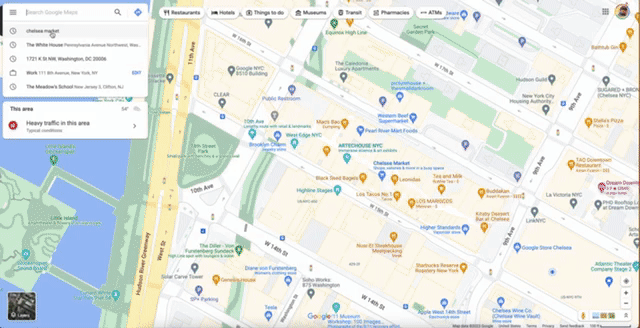
In diesem Fall ist deutlich zu sehen, dass 3D-Daten für das Chelsea Market-Gebäude in New York City verfügbar sind.
Wenn eine solche Adresse an Aerial View gesendet wird, wird wahrscheinlich ein erfolgreiches Ergebnis zurückgegeben.
Prüfen Sie, ob die Markierung für die Unterkunft auf Google Maps richtig gesetzt ist.
Die Position der Markierung in Google Maps ist möglicherweise nicht genau. Das kann zu Problemen beim Rendern von Videos für Gebäude führen.
Das Problem mit der Markierung kann verschiedene Ursachen haben, die mit der Datenqualität zusammenhängen. Prüfen Sie Folgendes:
- Wenn das Gebäude einen Namen hat. Wohn- und Bürogebäude haben möglicherweise einen offiziellen Namen.
- Prüfen Sie, ob Sie in Google Maps dieselbe Unterkunft finden, wenn Sie nach der Adresse und dem Namen des Gebäudes suchen.
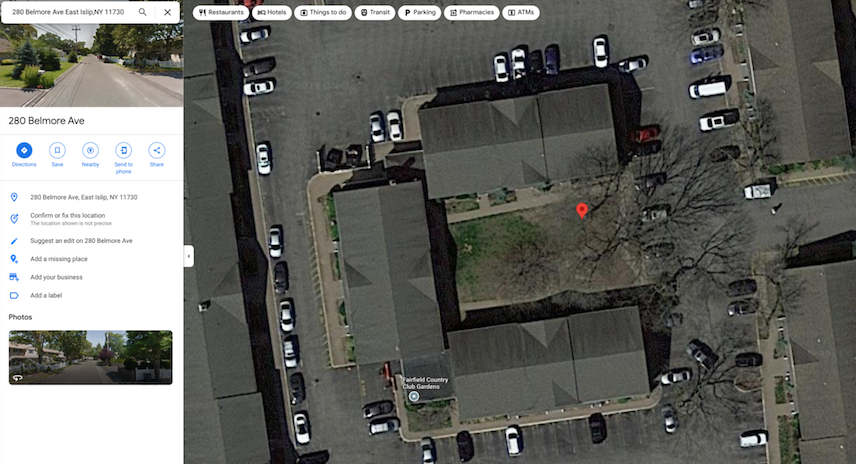
Im obigen Beispiel sehen Sie, dass die Markierung mit dem Gebäudenamen auf dem Gebäude platziert ist, während die Adresse die Markierung im Innenhof platziert. Diese Art von Abweichung kann dazu führen, dass das Rendern von Videos fehlschlägt.
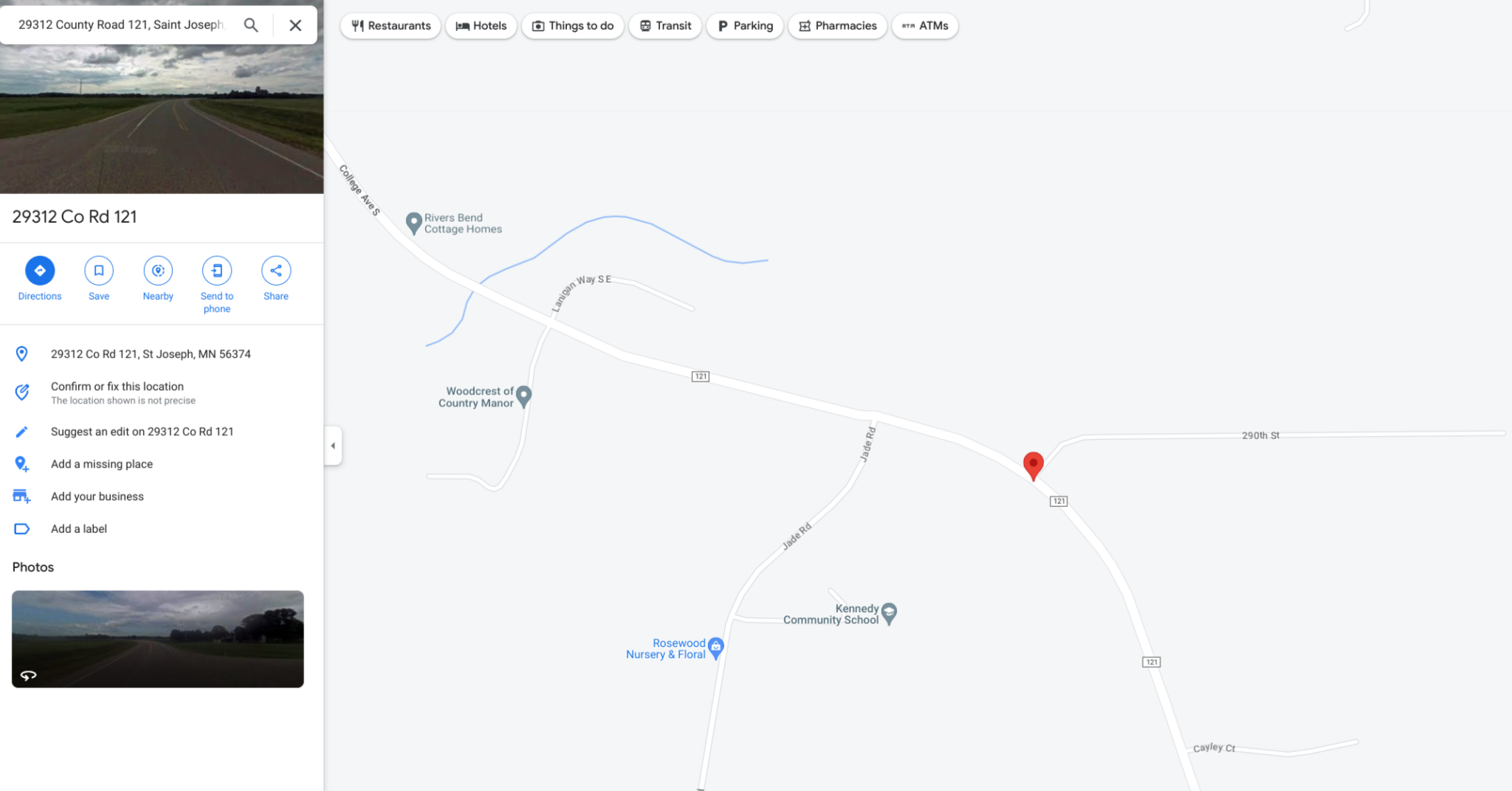
In diesem offensichtlicheren Beispiel sehen wir, dass die Markierung des Hauses nicht auf einem Gebäude, sondern nur auf einem Punkt auf der Straße platziert ist.
Die Luftbildansicht wird nur dann angezeigt, wenn die Adresse einem bekannten Gebäude entspricht.
Wenn Sie eine Adresse für die Luftbildansicht einreichen, sollten Sie immer prüfen, ob der Pin-Standort mit der Adresse übereinstimmt. Das liegt daran, dass ein Gebäudename und eine Gebäudeadresse zu unterschiedlichen Standorten führen können.
Der Gebäudename „Empire State Building“ kann sich beispielsweise auf das Hauptgebäude an der 350 Fifth Avenue oder auf den gesamten Komplex beziehen, der mehrere andere Gebäude umfasst. Ebenso kann sich die Adresse „1 World Trade Center“ auf das Hauptgebäude oder auf den gesamten Komplex beziehen, der mehrere andere Gebäude umfasst.
Versuchen Sie, die Position der Markierung in Google Maps zu korrigieren. Gehen Sie dazu so vor:
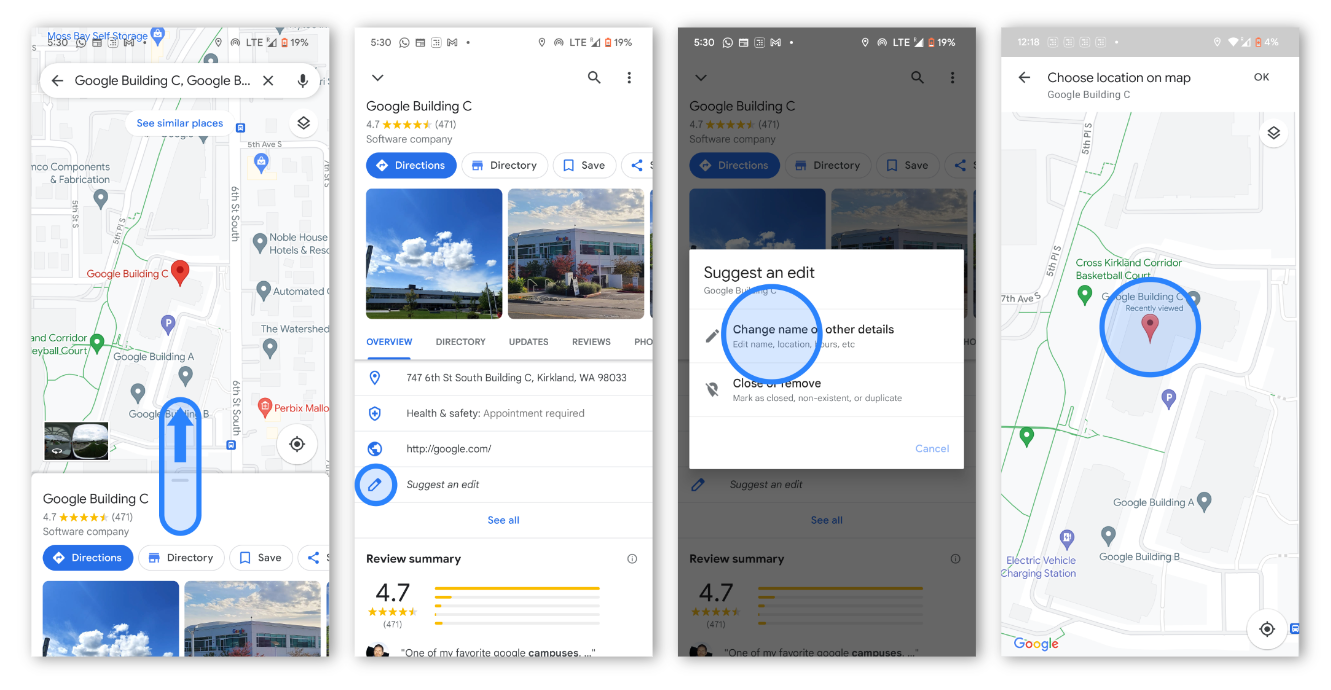
- Öffnen Sie auf Ihrem Smartphone oder Tablet die Google Maps App.
- Suchen Sie nach einer Adresse.
- Tippen Sie auf „Änderung vorschlagen“.
- Tippen Sie dann auf „Name oder andere Details ändern“.
- Verschieben Sie die Karte an die richtige Stelle (Mitte des Gebäudes).
- Geben Sie die Adressinformationen ein. Tippe dann auf „Posten“.
Eine Adresse mit der Address Validation API validieren
Einige an die Aerial View API gesendete Adressen sind möglicherweise ungenau, enthalten Fehler oder sind für Google anderweitig nicht lesbar. Um Fehler aufgrund von ungenauen Adressen zu vermeiden, empfehlen wir die Integration der Address Validation API. Mit der Address Validation API können Sie Fehler in Ihrer Adresse validieren und korrigieren.
Wenn die Adresse beispielsweise einen Rechtschreibfehler enthält:
1600 Amphitheatre Pkwy, Montan View CA 94043
Die Address Validation API kann Korrekturen vornehmen und Feedback dazu geben, was korrigiert wurde.
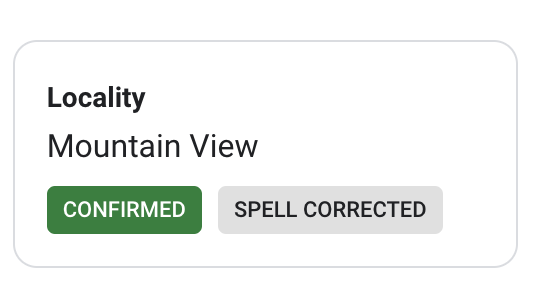
Wenn Sie die formatierte Adresse an Aerial View senden, sinkt die Wahrscheinlichkeit von Fehlern aufgrund von Adressen.
Grenzen von 3D-Daten beachten
Die 3D-Bilder von Google sind nicht überall verfügbar. Wenn Sie die Grenzen von 3D-Daten prüfen, können Sie sehen, wo Google 3D-Daten hat und wo nicht. Wenn Sie die Grenzen von 3D-Daten prüfen möchten, rufen Sie Google Maps in einem Webbrowser auf einem Computer auf und geben Sie eine Adresse oder Postleitzahl ein. Klicken Sie dann auf die Schaltfläche „Ebenen“ und wählen Sie „3D-Ansicht“ aus. Wenn 3D-Daten für den Ort verfügbar sind, sehen Sie neben der Adresse oder Postleitzahl ein blaues „3D“-Symbol. Wenn keine 3D-Daten verfügbar sind, wird ein graues „2D“-Symbol angezeigt.
Datenerhebung für Neubauten dauert
Google erhebt Daten in regelmäßigen Abständen. Die Häufigkeit variiert je nach Region. Es kann also eine Weile dauern, bis neue Bauprojekte in Google Maps angezeigt werden.
Wir fügen die video_captured_date jedoch den Videometadaten für die Aerial View API hinzu. So können Nutzer sehen, wann die Bilder für das Video aufgenommen wurden. Das kann hilfreich sein, um festzustellen, ob das Video aktuell ist.
Fazit
Zusammenfassend lässt sich sagen, dass es eine Reihe von Möglichkeiten gibt, die Erfolgsrate von Adresseingaben in der 3D-Ansicht zu verbessern. Dazu gehören:
- Prüfen, ob Google 3D-Daten für die Adresse hat
- Prüfen, ob die Markierung an der richtigen Position ist
- 3D-Datengrenzen beachten
- Datenerhebung für Neubauten kann Zeit in Anspruch nehmen
Wenn Sie diese Tipps beachten, können Sie sicherstellen, dass Ihre Adresseneingaben in der Luftbildansicht erfolgreich sind.
Empfohlene weitere Lektüre:
Beitragende
Hauptautor:
Sarthak Ganguly | Google Maps Platform Solutions Engineer

